Máy Mac nổi tiếng với sự ổn định vượt trội, tuy nhiên, đôi khi bạn có thể gặp tình trạng ứng dụng bị treo và không thể đóng bằng tổ hợp phím Command + Q quen thuộc. Đừng lo lắng, bài viết này sẽ hướng dẫn bạn hai cách hiệu quả để buộc đóng ứng dụng bị treo trên Mac, giúp bạn nhanh chóng tiếp tục công việc của mình.
Buộc Đóng Ứng Dụng Bằng Force Quit: Giải Pháp Nhanh Chóng
Force Quit, đúng như tên gọi, là một phương pháp “cưỡng chế” đóng ứng dụng mạnh mẽ hơn so với việc sử dụng Command + Q. Đây là cách nhanh nhất và đơn giản nhất để xử lý các ứng dụng bị treo.
Để sử dụng Force Quit, hãy làm theo các bước sau:
- Nhấn tổ hợp phím Option + Command + Esc.
- Trong cửa sổ Force Quit Applications, chọn ứng dụng bạn muốn buộc đóng.
- Nhấn nút Force Quit.
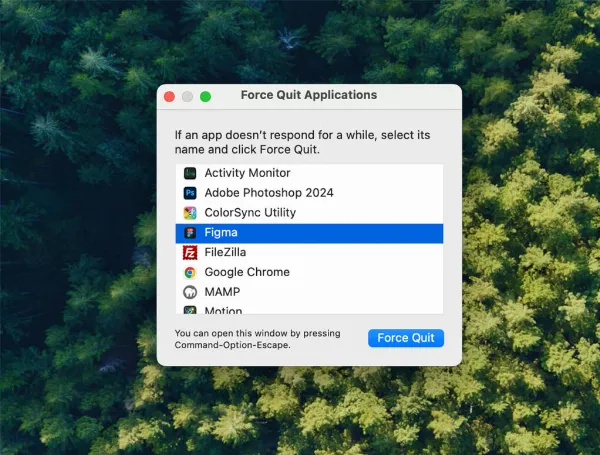
Một điểm cộng nữa của Force Quit là bạn có thể sử dụng nó để khởi động lại Finder trong trường hợp Finder bị treo và không phản hồi. Cửa sổ Force Quit sẽ luôn hiển thị trên tất cả các cửa sổ khác, giúp bạn dễ dàng thao tác ngay cả khi đang chuyển đổi giữa các ứng dụng.
Ngoài ra, nếu ứng dụng bị treo có biểu tượng trên thanh Dock, bạn có thể click chuột phải vào biểu tượng đó, sau đó nhấn giữ phím Option. Lúc này, tùy chọn Quit sẽ được thay thế bằng Force Quit, cho phép bạn đóng nhanh ứng dụng ngay từ Dock.
Buộc Đóng Ứng Dụng Bằng Activity Monitor: Kiểm Soát Toàn Diện
Activity Monitor, tương tự như Task Manager trên Windows, cung cấp cho bạn cái nhìn chi tiết về cách các ứng dụng đang sử dụng tài nguyên hệ thống của Mac. Đây không chỉ là công cụ giám sát mà còn cho phép bạn buộc đóng bất kỳ ứng dụng nào, kể cả những ứng dụng chạy nền.
Mặc dù cách sử dụng Activity Monitor để buộc đóng ứng dụng có nhiều bước hơn so với Force Quit, nhưng nó mang lại khả năng kiểm soát mạnh mẽ hơn.
Các bước thực hiện như sau:
- Nhấn tổ hợp phím Command + Space để mở Spotlight Search.
- Gõ “activity” và chọn Activity Monitor từ kết quả tìm kiếm.
- Trong cửa sổ Activity Monitor, tìm và chọn ứng dụng bạn muốn đóng trong cột Process Name.
- Nhấn nút Stop (biểu tượng dấu X) trên thanh công cụ, gần phía trên cùng cửa sổ.
- Chọn Force Quit để xác nhận.
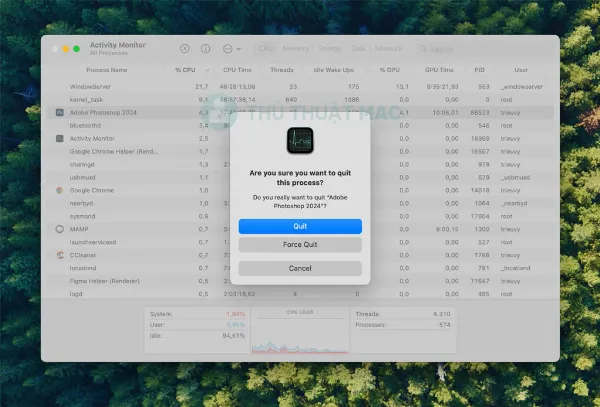
Sử dụng Activity Monitor tuy có vẻ phức tạp hơn, nhưng nó lại hiển thị cả những ứng dụng chạy nền mà bạn có thể không thấy khi sử dụng Force Quit. Điều này đặc biệt hữu ích khi bạn cần xác định và xử lý các tiến trình ẩn gây ra sự cố.
Với hai cách buộc đóng ứng dụng trên, bạn sẽ không còn phải loay hoay khi gặp tình trạng ứng dụng bị treo trên Mac. Hãy lưu lại bài viết này để tham khảo khi cần thiết, giúp bạn luôn làm chủ chiếc Mac của mình một cách hiệu quả nhất.






































